
Conéctate de forma privada y segura: Cómo configurar una VPN
Cómo configurar una VPN. Conectarnos a una VPN es cómodo para acceder a la red del trabajo si estamos teletrabajando pero también si queremos acceder a una plataforma de streaming de otro país, si queremos protegernos al navegar por Internet o simplemente si queremos saltarnos algún bloqueo de una página web. Si tienes alguna inquietud recuerda contactarnos a través de nuestras redes sociales, o regístrate y déjanos un comentario en esta página. También puedes participar en el WhatsApp. Si usas Telegram ingresa al siguiente enlace.
Si no sabes cómo hacerlo, a continuación repasamos todas las formas para configurar una VPN en Windows, en Android, en MacOS o en tu teléfono con iOS.
Verás que hay diferentes opciones a la hora de configurar una VPN y dependerá del dispositivo que utilicemos pero también el tipo de VPN que vamos a usar… dependiendo de si queremos hacer una configuración manual, usar un software o programa especializado o si queremos configurarla manualmente desde ajustes.
Qué es una VPN y para qué sirve
Una VPN es Virtual Private Network o Red Privada Virtual. Un servicio que nos permite ocultar nuestra dirección IP y que tiene una serie de ventajas: podemos acceder a contenido restringido o bloqueado según la posición geográfica o el operador o podemos saltarnos restricciones pero también sirve para mejorar la privacidad y proteger nuestros datos cuando navegamos por Internet gracias a la encriptación.
Pero no solo para mantener el anonimato es interesante una VPN sino que también podemos acceder a la red de nuestro trabajo si estamos en casa, por ejemplo. Lo que hacemos es crear un túnel entre nuestro dispositivo y el servidor. Un túnel o canal privado que nos permite que la información viaje a través de la misma de forma privada pero también nos permite conectarnos de forma remota a un servidor si estás en tu casa con tu portátil y quieres trabajar con la red de la oficina, por ejemplo.
Conectarse desde programas
Una de las opciones para conectarnos a una VPN desde cualquier dispositivo es hacerlo desde un programa o una VPN que compremos o descarguemos gratis. Son muchas las que hay disponibles y podemos descargar el software en nuestro ordenador para activarlo. Aunque variará depende del programa que instales o descargues, prácticamente todos nos ofrecen un botón en la interfaz en la que podemos activar la VPN o desconectarla cuando queramos. Además, la mayoría de ellos nos mostrarán el país o región donde está ubicado el servidor al que estamos conectados y algunos ofrecen algunos datos extra como velocidad máxima, datos diarios, etc.
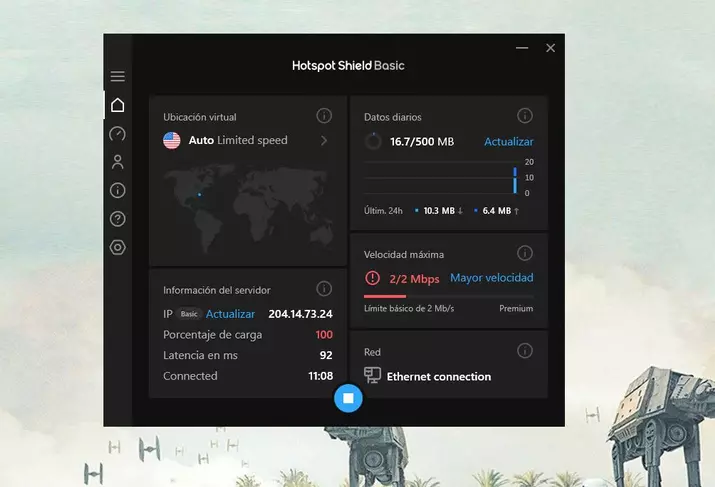
Ten en cuenta que estos programas nos permiten activar y desactivar la VPN directamente con un botón en ese dispositivo y en cuestión de segundos, encendiendo o apagando. No necesitamos configurar nada desde el ordenador ni necesitamos acceder a los ajustes ni nada parecido. Bastará con tocar el botón para hacerlo funcionar y que comience a estar activo el servidor desde el que estamos conectados. Tanto desde el ordenador como si descargamos las aplicaciones correspondientes para el teléfono móvil, para la tablet o cualquier dispositivo.
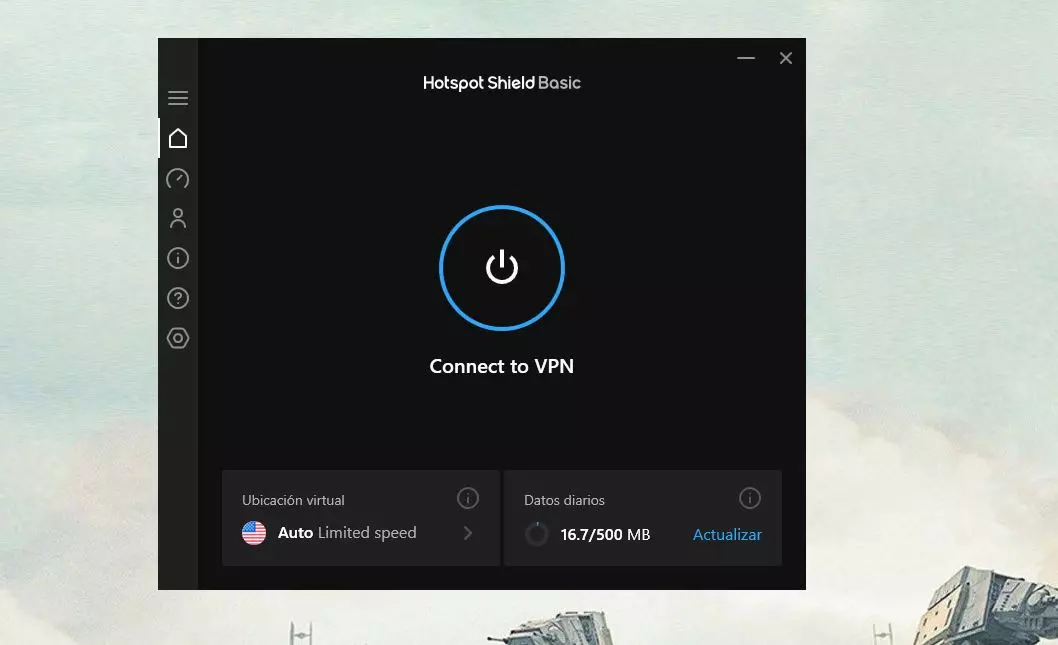
Conectarse a una VPN desde el navegador
Hay otras VPN que directamente se integran desde el navegador y lo que hacen es cambiar la IP u ocultarnos cuando usamos ese navegador pero no en el resto de conexiones del ordenador. Generalmente funcionan como una extensión que instalamos en Google Chrome u otros navegadores y que nos ofrece una serie de ubicaciones disponibles en las que haya un servidor de esa compañía.
Por ejemplo, podemos usar Zenmate que es una VPN para Chrome y el funcionamiento es idéntico a los programas anteriores si lo queremos activar o desactivar: abrimos la extensión y tenemos un botón que nos permite encender o apagar. Solo tenemos que hacer click en el interruptor y automáticamente nos conectaremos. Nos mostrará el tiempo que llevamos conectados y podemos pulsar de nuevo el botón para desconectarnos de inmediato.
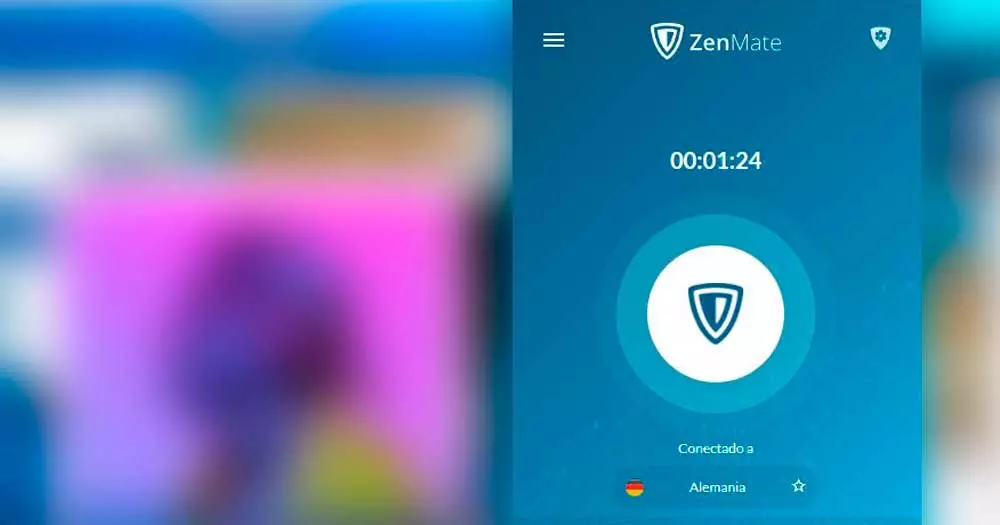
Agregar una conexión VPN manualmente
Como hemos dicho en párrafos anteriores, no siempre nos conectamos a una VPN desde un programa que nos ayuda a mejorar la privacidad y la seguridad del mismo sino que también hay otras opciones como conectarnos al servidor o a la red del trabajo. En este caso, añadimos la conexión VPN de forma manual en el ordenador.
Desde el ordenador Windows
Más allá de los programas que nos permiten encender o apagar el interruptor, podemos conectarnos a la VPN configurando la conexión desde Windows.
- Abrimos la configuración en el ordenador Windows
- Buscamos la sección o apartado “Red e Internet”
- En el menú de la izquierda, elige la opción “VPN”
Una vez dentro de este apartado podremos ver una opción en la parte superior que indica “agregar una conexión VPN” junto con un signo “+”. Toca sobre ella y empezaremos a rellenar los datos para poder conectar el ordenador. Debemos rellenar: proveedor de VPN, nombre de la conexión, nombre del servidor o dirección, tipo de información de inicio de sesión, nombre de usuario y contraseña (opcional) Una vez que lo tengamos, confirmamos con “guardar” y nos habremos conectado.
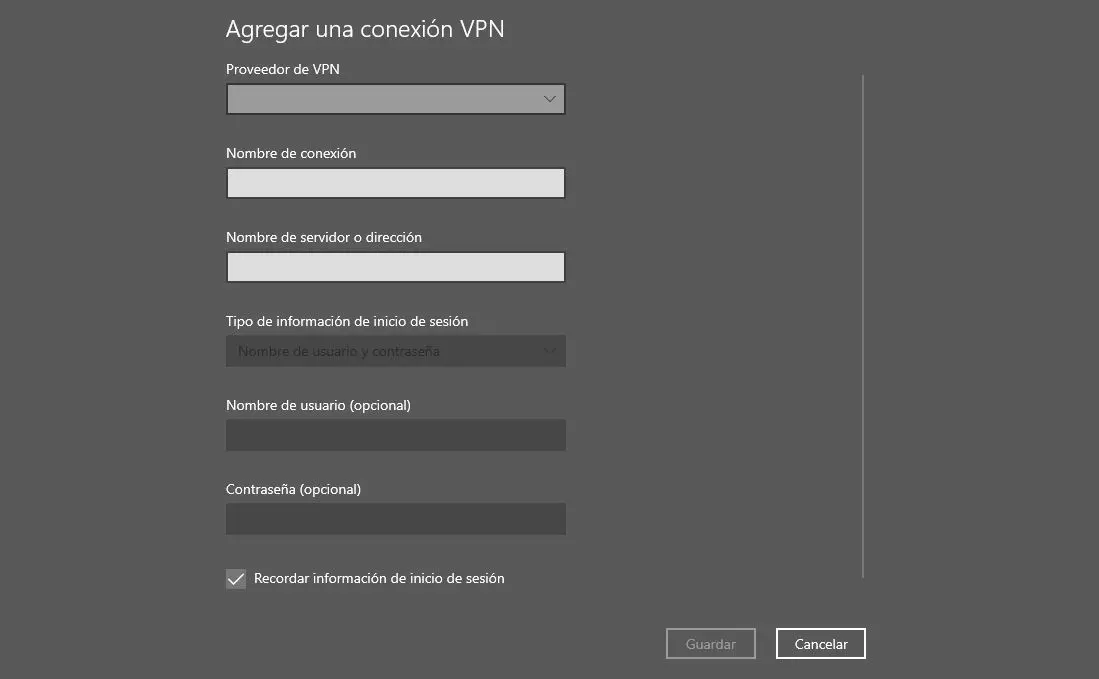
Desde un ordenador Mac
Si tienes un ordenador Mac también puedes configurar manualmente la VPN en el dispositivo de Apple. Lo haremos desde los ajustes del mismo…
- Ve al menú Apple con el logotipo de la manzana
- Toca sobre “Preferencias del sistema”
- Haz clic en “Red”
- Toca en el botón “Añadir+” de la lista que veremos a la izquierda
- Elige el menú desplegable “Interfaz”
- Selecciona “VPN”
Aquí tendremos que elegir el tipo de VPN desde las que hay disponibles. Además, tenemos que asignar un nombre al servicio VPN y la habremos creado. Tendremos que rellenar una serie de datos: introducir la dirección del servidor y el nombre de la cuenta para la conexión de VPN.
Cuando hayamos terminado todos los pasos, confirmamos con “Aceptar”.
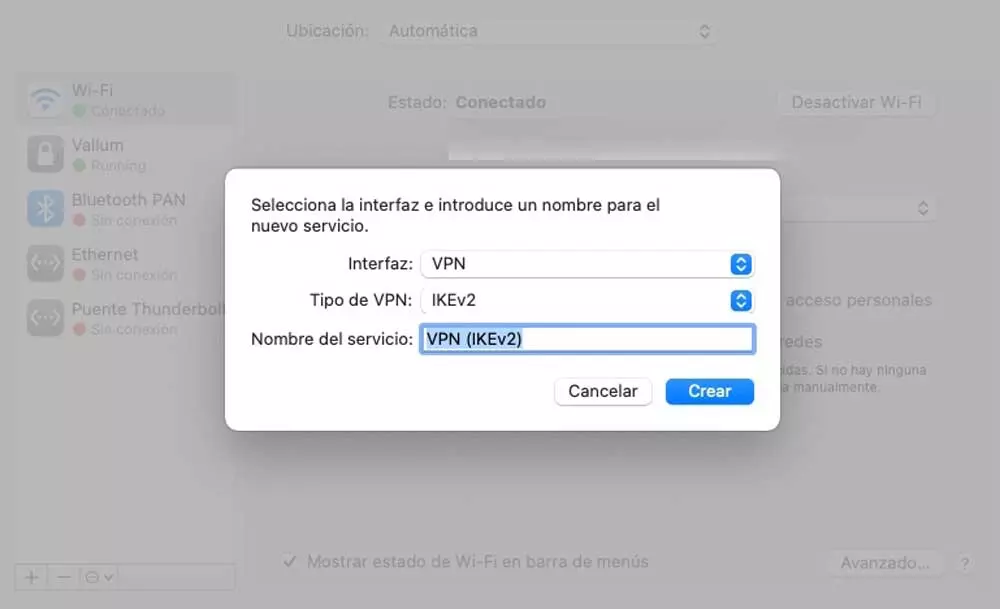
Desde un teléfono móvil Android
Desde el teléfono móvil Android también podemos conectarnos a una VPN desde los ajustes. Los pasos son sencillos y variarán dependiendo de la capa de personalización pero todos nos permiten configurar una VPN independientemente de la marca y el modelo.
- Abrimos los ajustes del teléfono móvil
- Vamos al apartado “Conexión y compartir”
- Hacemos scroll hasta encontrar el apartado “VPN”
- Veremos que pone “No hay VPN”
- Toca en la esquina superior derecha de la pantalla, sobre el “+”
- Aparecerá una serie de datos que debemos rellenar
- Nombre
- Tipo de VPN
- Dirección del servidor
- <Encriptación de PPP
- Dominios de búsqueda DNS
- Servidor DNS
- Ruta redireccionada
- Una vez terminado, confirma con el check en la parte superior derecha
Ya habrás configurado la VPN en un móvil Android.
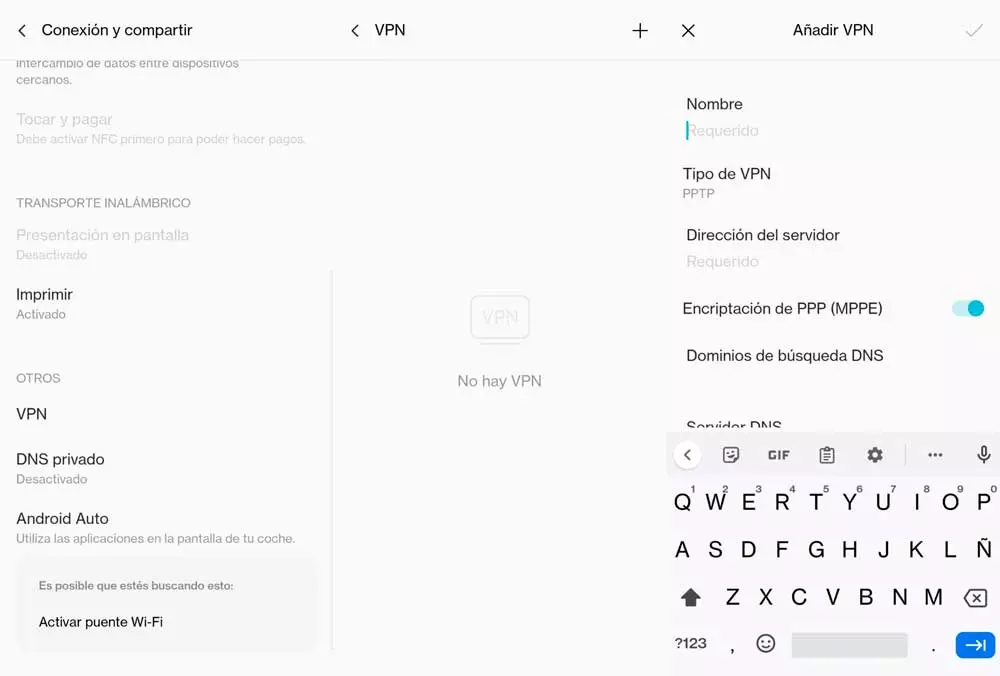
Configurar VPN en un teléfono iPhone
Si tienes un teléfono de la marca de la manzana también puedes configurar una VPN directamente en el móvil más allá de los programas que incluyen un interruptor.
- Abrimos la sección “General” en el iPhone
- Vamos hasta el apartado “VPN”
- Entraremos a la configuración de la misma
- Toca en “Añadir configuración VPN…”
- Rellena todos los datos que aparecerán en la lista
- Tipo
- Descripción
- Servidor
- ID remoto
- ID local
- Autenticación de usuario
- Nombre de usuario
- Contraseña
- Proxy: No/ manual / automático
Una vez que lo tengamos todo rellenado, confirmamos y habremos configurado la VPN desde nuestro teléfono iPhone o desde la tableta con sistema operativo iOS. Aunque, como decimos, también podemos elegir algún programa o software compatible (como NordVPN o TunnelBear o CyberGhost) que nos permita acceder a un interruptor para apagar o encender la VPN.






